Szerző:
Christy White
A Teremtés Dátuma:
12 Lehet 2021
Frissítés Dátuma:
25 Június 2024
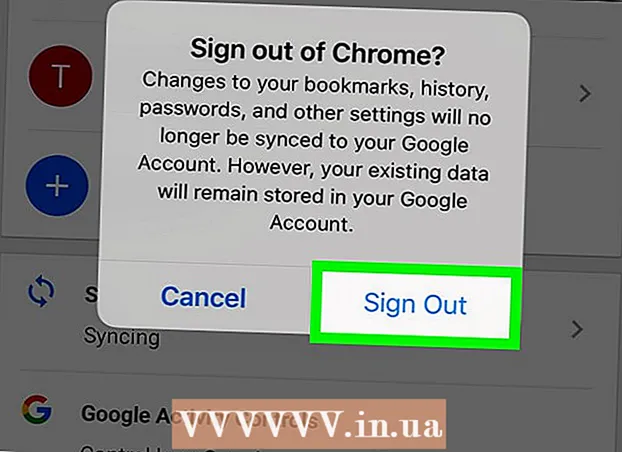
Tartalom
Ez a cikk megmutatja, hogyan lehet kijelentkezni a Google Chrome-ból mind a számítógépén, mind az okostelefonján. Amikor kijelentkezik a Chrome-ból, a kedvencek, a beállítások és a Chrome-adatok módosításait a rendszer nem szinkronizálja Google-fiókjával.
Lépni
1/2 módszer: A számítógépen
 Nyissa meg a Google Chrome-ot
Nyissa meg a Google Chrome-ot  kattintson ⋮. Ez az ikon a Chrome ablak jobb felső sarkában található. Ekkor megjelenik egy kiválasztási menü.
kattintson ⋮. Ez az ikon a Chrome ablak jobb felső sarkában található. Ekkor megjelenik egy kiválasztási menü.  kattintson Beállítások. Ez majdnem a menü alján található.
kattintson Beállítások. Ez majdnem a menü alján található.  kattintson Kijelentkezés. Ez az opció az Emberek alatt található.
kattintson Kijelentkezés. Ez az opció az Emberek alatt található.  kattintson Kijelentkezés megerősítéséhez. Ez az opció egy felugró ablakban jelenik meg. Ha erre kattint, kijelentkezik a Google Chrome-ból.
kattintson Kijelentkezés megerősítéséhez. Ez az opció egy felugró ablakban jelenik meg. Ha erre kattint, kijelentkezik a Google Chrome-ból.
2/2 módszer: Az okostelefonon
 Nyissa meg a Chrome-ot
Nyissa meg a Chrome-ot  kattintson ⋮. Ezt a képernyő jobb felső sarkában láthatja. Amikor ezt megteszi, kibontakozik egy kiválasztási menü.
kattintson ⋮. Ezt a képernyő jobb felső sarkában láthatja. Amikor ezt megteszi, kibontakozik egy kiválasztási menü.  kattintson Beállítások. Ez az opció a menü alján található. Ha rákattint, megnyílik a Beállítások oldal.
kattintson Beállítások. Ez az opció a menü alján található. Ha rákattint, megnyílik a Beállítások oldal.  Kattintson az e-mail címére. Ez a Beállítások oldal tetején található.
Kattintson az e-mail címére. Ez a Beállítások oldal tetején található.  Görgessen lefelé és kattintson Jelentkezzen ki a Chrome-ból. Ez az opció az oldal alján található.
Görgessen lefelé és kattintson Jelentkezzen ki a Chrome-ból. Ez az opció az oldal alján található.  kattintson Kijelentkezés ha ez megjelenik. Ezzel kijelentkezik a Google Chrome-ból.
kattintson Kijelentkezés ha ez megjelenik. Ezzel kijelentkezik a Google Chrome-ból.
Tippek
- Ha kijelentkezik a Google Chrome-ból, a böngésző előzményei szintén nem lesznek szinkronizálva.
Figyelmeztetések
- Ne felejtsen el kijelentkezni a Google Chrome-ból, ha nyilvános vagy megosztott számítógépet használt.



